Annuncio pubblicitario
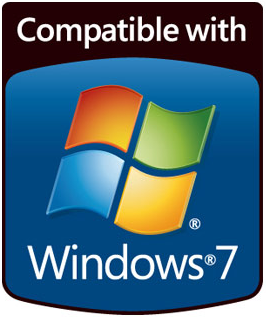 Microsoft sembra seguire un modello rigido quando si rilascia un nuovo sistema operativo. Per prima cosa lanciano sul mercato un prodotto semifinito. Adesso anatra! Quindi, quando arriva il feedback, difendono rigorosamente il prodotto, ma iniziano segretamente a correggere tutti i suoi bug. La prossima cosa che sai rilasciano un nuovo brillante sistema operativo, che è appena nuovo, ma almeno tutti i bug sono stati corretti. Alla fine, tutti sono d'accordo.
Microsoft sembra seguire un modello rigido quando si rilascia un nuovo sistema operativo. Per prima cosa lanciano sul mercato un prodotto semifinito. Adesso anatra! Quindi, quando arriva il feedback, difendono rigorosamente il prodotto, ma iniziano segretamente a correggere tutti i suoi bug. La prossima cosa che sai rilasciano un nuovo brillante sistema operativo, che è appena nuovo, ma almeno tutti i bug sono stati corretti. Alla fine, tutti sono d'accordo.
Quindi attualmente questo è Windows 7. A parte gli scherzi, si tratta di un solido sistema operativo con molte nuove e piacevoli funzionalità. E se hai aspettato l'aggiornamento, ora è il momento, è sicuro! Ho recentemente spiegato Edizioni di Windows 7 in termini semplici Edizioni di Windows 7 spiegate in termini semplici Leggi di più e come scegliere quello giusto per te. In questo articolo ti faccio vedere come testare se l'hardware e il software sono pronti per passare a Windows 7. Questo è molto importante, poiché potrebbe essere necessario investire in qualcosa di più del semplice nuovo sistema operativo.
Microsoft ha reso questo processo di controllo del sistema attuale il più semplice possibile. Forniscono uno strumento chiamato Windows 7 Upgrade Advisor. Questa applicazione esamina il tuo PC per determinare quali prodotti hardware e software sono compatibili con Windows 7. Il programma fornisce quindi indicazioni su cosa è necessario fare prima di poter installare Windows 7.
Requisiti minimi di sistema di Windows 7
Prima di iniziare, esaminiamo brevemente i requisiti minimi di sistema per entrambe le versioni bit di Windows 7.
Windows 7 a 32 bit:
- Processore da 1 GHz.
- 1 GB di RAM.
- 16 GB di spazio libero su disco rigido.
- Scheda grafica compatibile con DirectX 9 con driver WDDM 1.0 o versione successiva.
Windows 7 a 64 bit:
- Processore da 1 GHz.
- 2 GB di RAM.
- 20 GB di spazio libero su disco rigido.
- Scheda grafica compatibile con DirectX 9 con driver WDDM 1.0 o versione successiva.
Se non sei sicuro del tuo hardware, procedi con Windows 7 Upgrade Advisor e verranno rilevati eventuali difetti. Se ti stai chiedendo quale sia la differenza tra 32 e 64 bit, dai un'occhiata a questo articolo di Mahendra: Come scegliere tra i sistemi operativi Windows 7 a 32 e 64 bit Come scegliere tra i sistemi operativi Windows a 32 e 64 bitQuando installi Windows, puoi scegliere tra la versione a 32 e 64 bit del sistema operativo. Ti aiutiamo a scegliere la versione giusta per te. Leggi di più .
Imposta Windows 7 Upgrade Advisor
1. Preparare il computer per l'installazione
Il programma supporta Windows XP e Windows Vista. Se si esegue Windows XP, è necessario eseguire Service Pack 2 e .NET Framework 2.0 o più alto. I collegamenti contengono istruzioni di installazione per questi due elementi. Assicurati che siano installati prima di procedere.
2. Scarica e installa Upgrade Advisor
Ora che hai preparato il tuo computer, puoi scaricare Windows 7 Upgrade Advisor da Microsoft.
3. Preparare il computer per l'esecuzione del test
Microsoft consiglia di collegare qualsiasi dispositivo USB utilizzato regolarmente, ad esempio stampanti, scanner o dischi rigidi esterni. Il consulente per l'aggiornamento verificherà anche la compatibilità di questi dispositivi. Quindi vai avanti e collega tutto l'hardware esterno prima di eseguire Upgrade Advisor.
Esegui Windows 7 Upgrade Advisor
Questa è la parte facile. Avviare il programma e fare clic su> Inizia a controllare pulsante in basso a destra.

Poco dopo, Windows 7 Upgrade Advisor mostrerà i risultati. Esistono due report, uno nel caso in cui si desideri installare Windows 7 a 32 bit e un secondo per la versione a 64 bit. Puoi salvare il rapporto come .mht o .html, entrambi che si apriranno in Internet Explorer o stampare i rapporti.

Ogni rapporto è diviso in tre categorie: sistema, dispositivi e programmi. Ora diamo un'occhiata ad alcuni dei punti che il rapporto affronterà.
Nella schermata qui sotto vedrai che avrei bisogno di eseguire un'installazione personalizzata di Windows 7 mentre eseguo Windows XP. Il collegamento fornisce ulteriori dettagli e utili informazioni di base.
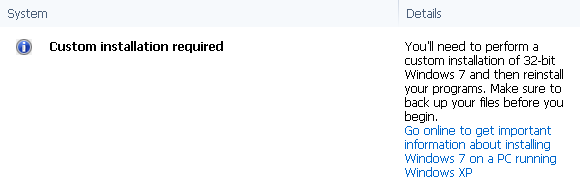
Ecco uno degli 11 problemi con il mio sistema. Tuttavia, è quello che posso risolvere, quindi il segno giallo con punto esclamativo. I problemi che non possono essere risolti, ad esempio software incompatibile, sono evidenziati in rosso X.
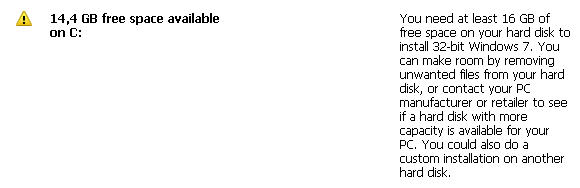
Troverai anche un elenco di elementi che soddisfano i requisiti o sono compatibili con Windows 7. Di seguito è riportato un esempio.
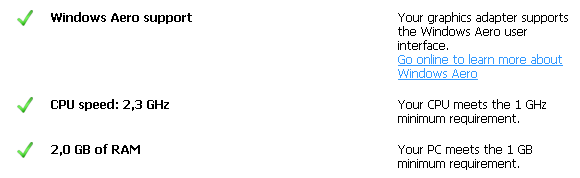
La categoria dei dispositivi comprende dispositivi interni ed esterni. Apparentemente, la mia scheda grafica è compatibile con Windows 7. Se una parte essenziale del sistema non è compatibile, ad esempio la scheda grafica o la CPU, è necessario sostituire quel componente hardware con una versione compatibile prima di poter installare Windows 7.
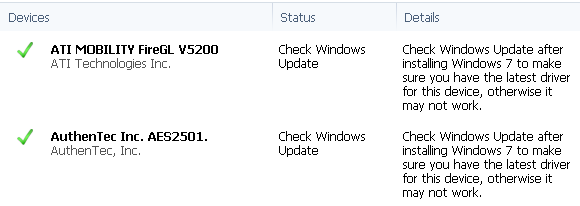
Infine, viene verificata la compatibilità di una selezione di programmi. Upgrade Advisor fornirà soluzioni e collegamenti ove disponibili e ciò non è limitato ai prodotti Microsoft! Nel mio caso, ad esempio, mi ha consigliato di "passare a una versione compatibile" di Napter o di "visitare il sito Web dell'editore per una soluzione" per il software HP. Le raccomandazioni includevano anche un collegamento alle rispettive pagine.

Sfortunatamente, in questo controllo di compatibilità non vengono presi in considerazione diversi programmi chiave, incluso Microsoft Office (mi chiedo perché), browser, client di posta elettronica diversi da Outlook, software di sicurezza e molto di più. Tuttavia, Microsoft fornisce un link al suo Centro compatibilità Windows 7 dove puoi controllare manualmente il software e l'hardware importanti per te.
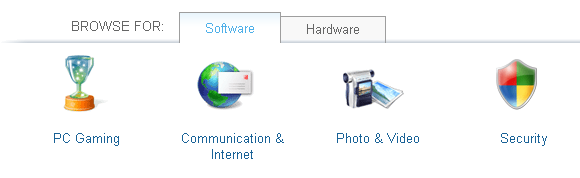
Se ritieni di essere pronto per l'aggiornamento, consulta anche i seguenti articoli:
- Come eseguire l'aggiornamento da XP a Windows 7 in 4 semplici passaggi Come eseguire l'aggiornamento da Windows XP a Windows 7 o 10Se stai ancora eseguendo Windows XP, è giunto il momento di eseguire l'aggiornamento! Sia che tu voglia passare a Windows 10 o Windows 7, il processo è principalmente lo stesso. Lo spieghiamo passo dopo passo. Leggi di più di Varun
- Aggiornamento a Windows 7: requisiti e suggerimenti per l'installazione Aggiornamento a Windows 7: requisiti e suggerimenti per l'installazione Leggi di più di Tina
Ora dovresti essere molto ben preparato.
Quali problemi hai riscontrato dopo che il tuo sistema è stato esaminato per la compatibilità con Windows 7? Sei in grado di risolverli o hai bisogno di ulteriori consigli?
Tina ha scritto sulla tecnologia di consumo per oltre un decennio. Ha conseguito un dottorato in scienze naturali, un diploma tedesco e un master in Svezia. Il suo background analitico l'ha aiutata a eccellere come giornalista di tecnologia presso MakeUseOf, dove ora gestisce ricerche e operazioni sulle parole chiave.

